

|
WPS是英文Word Processing System(文字处理系统)的缩写。它集编辑与打印为一体,具有丰富的全屏幕编辑功能,而且还提供了各种控制输出格式及打印功能,使打印出的文稿即美观又规范,基本上能满足各界文字工作者编辑、打印各种文件的需要和要求。 今天给大家分享一个超级简单的快速合并多列数据的小技巧,希望能帮到大家。 话不多说,请看图吧^_^ 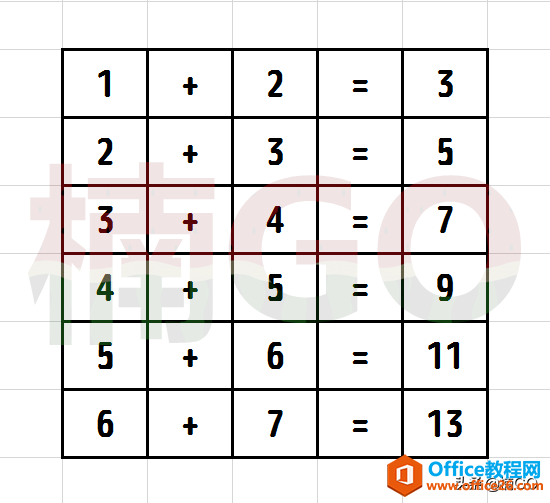 首先,我们来框选第一行要合并的数据,接着选择“开始”,点击“合并居中”选项,在下拉列表中选择“合并内容”。 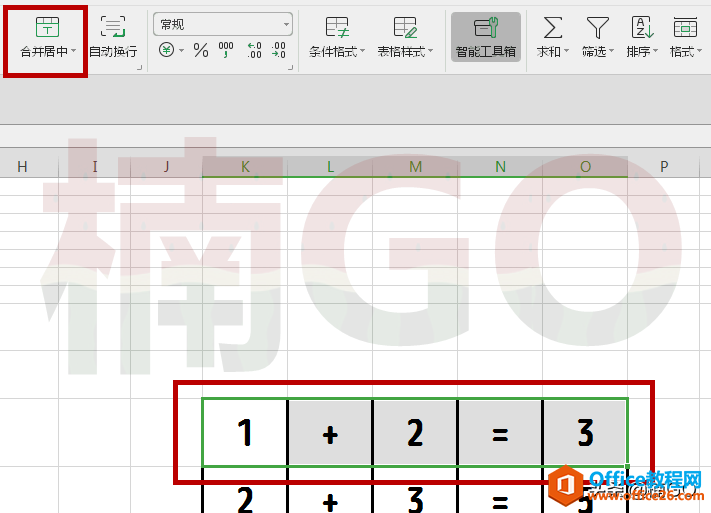 可以看到,合并后的单元格里只显示有原表格第一行中的内容“1”。我们先不要管它,继续框选第二行,然后,按下F4键!(嗯哼,万能的F4,它在这里的作用,就是重复上一次操作!也就是说,有了它,我们再也不用再费劲巴拉地点击“合并居中”、选择“合并内容”啦!)wps下一页如何增加_wps下一页增加的方法 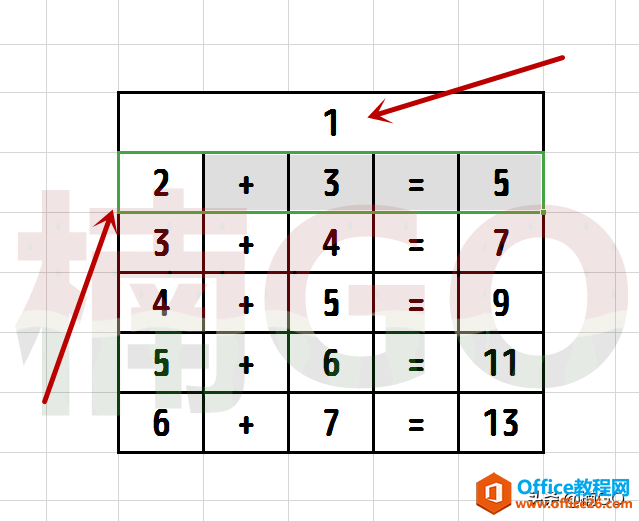 接着,请搭乘F4“快车”,迅速将所有要合并的数据行都操作一遍吧。 然后,我们再来解决显示问题!这步同样超级简单,只需全选表格,然后点击“自动换行”即可! 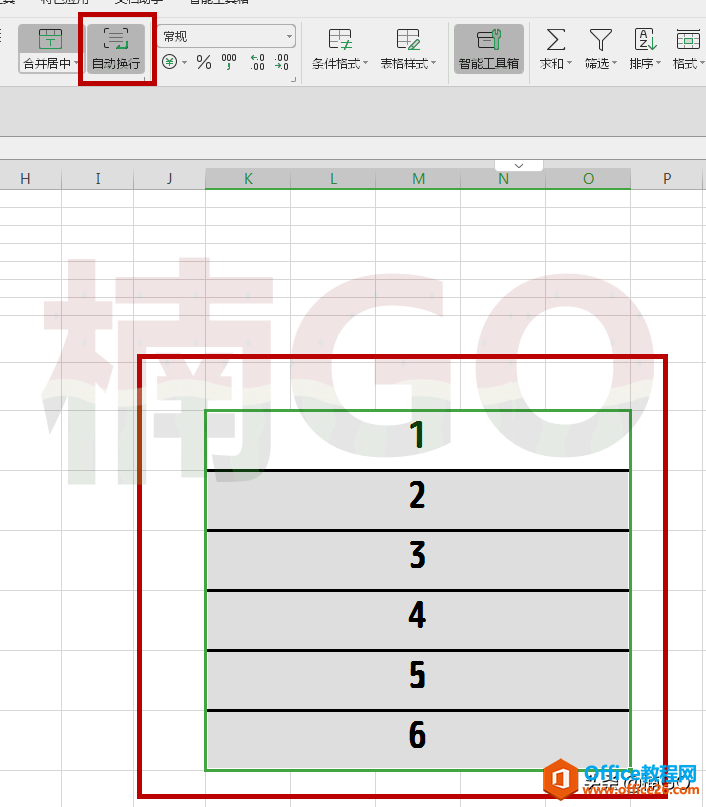 当当当当~~~我们的合并多列数据就这么完成了!怎样?超级简单吧!!!你学会了么? 学会就请点个关注吧!明天我们继续分享比F4还要快捷的多列合并方式!等你哦~~~^_^ 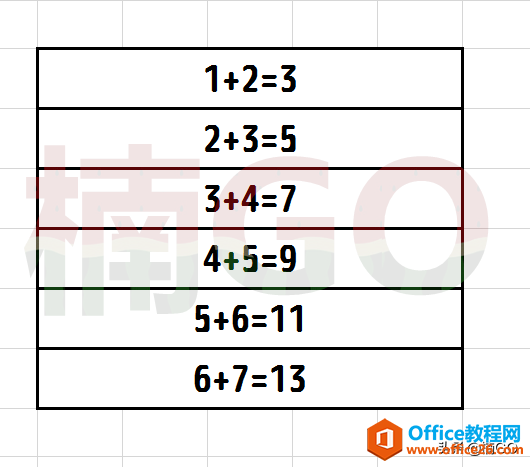 在中国大陆,金山软件公司在政府采购中多次击败微软公司,现的中国大陆政府、机关很多都装有WPS Office办公软件。 |
温馨提示:喜欢本站的话,请收藏一下本站!